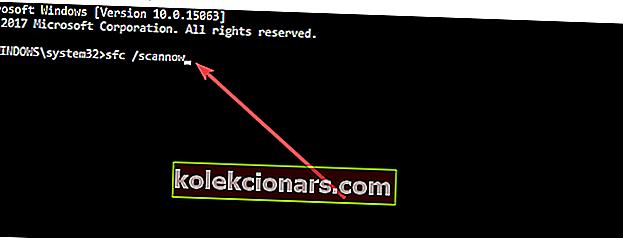- Ja Windows 10 pēc atjaunināšanas parāda kļūdas kodu 0xc004f074, tas parasti neļauj turpināt operētājsistēmas aktivizācijas procesu.
- Šādā gadījumā jums jāstrādā no augšas uz leju, līdz atrodat piemērotu risinājumu. Tie attiecas uz jūsu gadījumu, taču pārliecinieties, ka mums ir daudz citu aktivizācijas kļūdu labojumu.
- Par visām citām atjaunināšanas problēmām, kas var rasties, tuvāk apskatiet Windows atjaunināšanas kļūdu centru apmācības, kuras esam sagatavojuši tiem, kam tā nepieciešama.
- Apmeklējiet mūsu lielisko Windows 10 kļūdu centru, lai iegūtu daudz vairāk kopīgu problēmu risinājumu.

Parasti pēc jaunināšanas uz Windows 10 ir paredzēts aktivizēt savu produktu. Daži lietotāji tā vietā saņēma kļūdas kodu 0xc004f074 un nevar turpināt operētājsistēmas aktivizācijas procesu.
Ir vairākas metodes, kuras mēs darīsim, lai novērstu šo problēmu, kas rodas sistēmā Windows 10. Paturiet prātā, ka jums ļoti rūpīgi jāievēro tālāk sniegtie norādījumi, lai pēc iespējas īsākā laikā novērstu kļūdu 0xc004f074.
Tātad, bez turpmākas kavēšanās, šeit ir norādītas darbības, kas jāveic, lai atbrīvotos no kļūdas 0xc004f074 un aktivizētu savu produktu.
Kā es varu novērst kļūdu 0xc004f074 sistēmā Windows 10?
1. Izmantojiet komandu slmgr.vbs
- Windows 10 datora sākuma ekrānā ar peles labo pogu noklikšķiniet uz darbvirsmas ikonas, kas atrodas šajā izvēlnē.
- Atverot darbvirsmu, ar peles labo pogu noklikšķiniet uz sākuma pogas un ar peles kreiso taustiņu noklikšķiniet uz ikonas Komandu uzvedne, bet noteikti atveriet to, kam ir administratīvās tiesības.
Piezīme: Lai atvērtu komandu uzvedni ar administratora tiesībām, ar peles labo pogu noklikšķiniet uz komandas uzvednes ikonas un ar peles labo pogu noklikšķiniet uz Palaist kā administrators.
- Ja uzaicina ziņojums, noklikšķiniet uz pogas Jā, lai turpinātu.
- Komandu uzvednes logā jums būs jāuzraksta šāda komanda slmgr.vbs –ipk GGGGG- GGGGG - GGGGG - GGGGG - GGGGG
Piezīme: Nomainiet Y burtus kodā ar produkta atslēgas numuru. Un arī produkta atslēgā jābūt 25 numuriem.
- Nospiediet tastatūras pogu Enter.
- Komandu uzvednes logā vēlreiz ierakstiet šādu komandu: slmgr.vbs –ato.
- Nospiediet tastatūras pogu Enter.
- Pārstartējiet datoru un pārbaudiet, vai ierīcē tiek parādīta tā pati kļūda.
Strādājiet komandrindā kā īsts tehniķis, ievērojot mūsu vienkāršo ceļvedi!
2. Izmantojiet komandu Slui 3
- Sākuma ekrānā nospiediet un turiet pogu Windows un pogu R.
- Vajadzētu atvērties palaist logu, un jums tajā jāieraksta Slui 3.
- Nospiediet tastatūras pogu Enter.
- Rakstiet nākamajā logā, kas parādās jūsu operētājsistēmas produkta atslēga.
- Noklikšķiniet ar peles kreiso taustiņu vai pieskarieties pogai Aktivizēt.
- Pārstartējiet Windows 10 ierīci.
- Pārbaudiet, vai šī problēma joprojām pastāv.
3. Palaidiet SFC skenēšanu
- Atveriet komandu uzvednes logu, kā jūs to darījāt pirmajā metodē un ar administratora tiesībām.
- Noklikšķiniet ar peles kreiso taustiņu uz jā, ja logs aicina jums.
- Komandu uzvednes logā ierakstiet šādu komandu: sfc / scannow
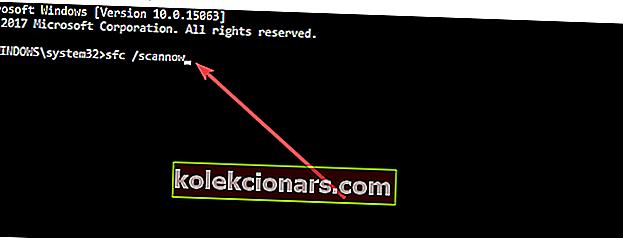
- Ļaujiet SFC skenēšanai palaist un, kad tā ir pabeigta, restartējiet datoru.
- Pārbaudiet, vai jums joprojām ir šis ziņojums.
4. Palaidiet atjaunināšanas un aktivizēšanas problēmu novēršanas rīkus
Tā kā šis kļūdas kods parasti notiek neilgi pēc jaunāko atjauninājumu instalēšanas datorā, atjaunināšanas problēmu novēršanas rīka palaišana var arī palīdzēt to novērst.
Atveriet sadaļu Iestatījumi> Atjaunināšana un drošība> Traucējummeklētājs> atlasiet Windows Update un palaidiet problēmu novēršanas rīku.

Ja kļūda joprojām pastāv, palaidiet arī Windows 10 aktivizācijas problēmu novēršanas rīku. Atveriet sadaļu Iestatījumi> Atjaunināšana un drošība> Aktivizēšana> Traucējummeklētājs.
Pagaidiet, līdz rīks pabeidz problēmu novēršanas procesu, restartējiet datoru un pārbaudiet, vai kļūdas kods 0xc004f074 joprojām pastāv.

5. Sazinieties ar Microsoft atbalsta dienestu
Mēģiniet piezvanīt Microsoft atbalsta komandai un pastāstīt, kāda ir kļūda, un lūdziet mainīt produkta atslēgu. Dažos gadījumos, kad produkta atslēgu mēģināt izmantot pārāk daudz reižu, serveris to bloķēs.
Šajā gadījumā jums ir jāatjauno produkta atslēga ar Microsoft atbalsta komandas palīdzību.
Tātad iepriekš minētajām metodēm vajadzētu palīdzēt jums atrisināt problēmu ar kļūdas kodu 0xc004f074, lai jūs varētu aktivizēt Windows 8 vai Windows 10 operētājsistēmu.
Netērējiet laiku visām šīm tehniskajām lietām! Novērsiet Windows atjaunināšanas problēmas ar šiem rīkiem!
Ja jums ir kādi papildu jautājumi par šo problēmu, informējiet mūs par to zemāk esošajos komentāros.
FAQ: Uzziniet vairāk par kļūdas kodu 0xC004f074 un produkta atslēgu
- Ko nozīmē kļūdas kods 0xC004f074?
Tas bieži vien ir pazīme, ka aktivizācijas procedūras laikā nevarēja sazināties ar atslēgu pārvaldības pakalpojumu, tāpēc nekautrējieties izmantot šo rokasgrāmatu, kā novērst kļūdu 0xc004f074 sistēmā Windows 10.
- Kā es varu atrast savu produkta atslēgu?
Jaunākajiem datoriem atslēga tiek glabāta UEFI programmaparatūrā vai BIOS. Ja to tur neatrodat, atslēgai jābūt uz autentiskuma sertifikāta uzlīmes datorā vai tā barošanas blokā.
- Vai produkta ID ir tāds pats kā produkta atslēga?
Bieži rodas neskaidrības par produkta ID un produkta atslēgu. Viņi nav viens un tas pats.
Ja produkta ID vienkārši norāda jūsu Windows versiju, produkta atslēga ir 25 rakstzīmju kods, kas tiek izmantots, lai aktivizētu Windows.
Redaktora piezīme . Šis ziņojums sākotnēji tika publicēts 2018. gada jūlijā, un kopš tā laika tas ir atjaunināts un atjaunināts 2020. gada martā, lai iegūtu svaigumu, precizitāti un vispusību.